Windows11 4月最新版本 V2022.04

Windows11 4月最新版本 V2022.04是小编为大家带来的4月最新版本的Win11操作系统,系统稳定性的进一步优化和提高,可以使整个纯版本的系统稳定性得到更好的保障,装机速度快,感兴趣的用户快来下载吧!
Windows11 4月最新版本 V2022.04系统介绍
1. 专属助手提供的优化服务,可以帮助用户有效处理通知内容的屏蔽,获得更好的聚焦。
2. 支持更好的全局搜索,为您提供更多的搜索候选项,更快地获得您的搜索结果,体验更好。
3. 细节优化允许用户在使用系统时添加更多快捷方式来获得您的使用。系统安全稳定。
Windows11 4月最新版本 V2022.04系统亮点
1. 系统采用全程离线制作方式,优化方案经过全面升级,确保了系统的安全性、稳定性和流畅性。
2. 系统预装了全面的驱动程序和微软的常用运行库,有效预防了运行过程中的错误。
3. 即便是不符合Windows 11硬件要求的老旧电脑,也能够安装此系统,并保持流畅的运行体验。
4. 系统默认状态下自动更新功能处于关闭状态,但用户可以手动开启,以支持更新补丁的安装。
5. 优化禁用安全中心服务,阻止右下角弹出烦人的安全消息提示。
Windows11 4月最新版本 V2022.04安装方法
系统之家提供两种安装方法,如果你原来的电脑系统可以正常启动并能够正常上网,小编推荐您使用最为简单的安装方法:本地硬盘一键安装。
如果硬盘安装失败,或者您的电脑已经是开不了机、卡在欢迎界面、进不去桌面、蓝屏等情况就需要选择第二种方法:U盘重装系统。
在安装系统前请注意备份C盘(系统盘)上的重要数据,系统重装会重置C盘(系统盘),建议提前转移个人资料并备份硬件驱动。硬盘安装前,建议先制作U盘启动工具。
一. 硬盘一键安装(注:禁止插入U盘)
先下载本站系统iso文件,并把iso文件解压到D盘或者其他盘,切记不能解压在桌面或解压在C盘。
关闭电脑中的各种杀毒软件,否则容易出现安装失败,双击【硬盘安装器(推荐).exe】。

点击【立即重装】,全程自动安装,无需人工干预,整个安装过程大概5-20分钟。

二. U盘重装系统
U盘启动工具安装:U盘重装win11系统教程
感谢您选择系统之家系统(www.xitongzhijia.net),安装过程中如有任何问题,请加QQ群:472493674 及时联系我们客服。
Windows11 4月最新版本 V2022.04常见问题
Win11微软应用商店下载软件无法安装,错误代码0x8D050002怎么办?
1. 按Windows+R弹出运行对话框,输入【ms-settings:troubleshoot】进入疑难解答界面。
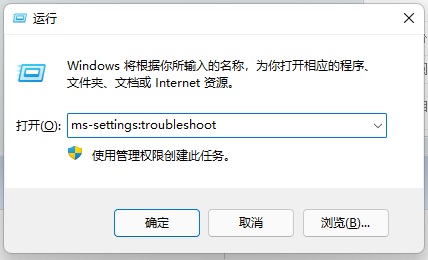
2. 点击【其他疑难解答】。

3. 运行Windows应用商店应用的疑难解答功能,会自动帮助用户找出问题并修复。一般来说之后会要求用户重启电脑。
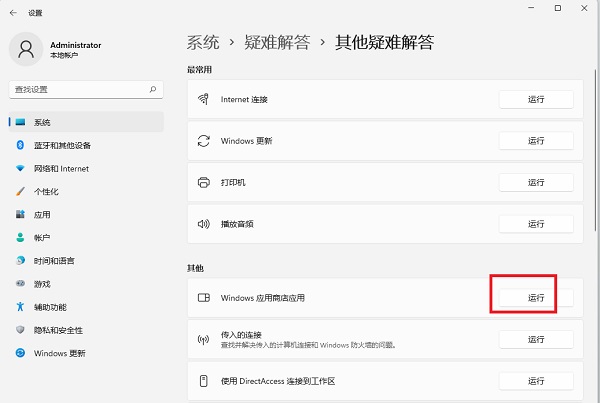
只要开启用户账户控制就可以正常使用微软应用商店的功能啦。
免责条款
本Windows系统及软件版权属各自产权人所有,只可用于个人研究交流使用,不得用于商业用途,且系统制作者不承担任何技术及版权问题,请在试用后24小时内删除。如果您觉得满意,请购买正版!
若对以上内容有疑问请联系反馈
文章价值
5



